A Numbers felhasználói útmutatója Machez
- Üdvözöljük
- A Numbers 13.2 újdonságai
-
- A Numbers bemutatása
- Képek, diagramok és más objektumok bemutatása
- Munkafüzet létrehozása
- Munkafüzetek megnyitása vagy bezárása
- Sablonok testreszabása
- Munkalapok használata
- Módosítások visszavonása vagy ismétlése
- A munkafüzet mentése
- Munkafüzet megkeresése
- Munkafüzet törlése
- Munkafüzet nyomtatása
- Munkalap hátterének módosítása
- Touch Bar a Numbers alkalmazáshoz
-
- Munkafüzet küldése
- Az együttműködés bemutatása
- Mások meghívása együttműködésre
- Közös munka egy megosztott munkafüzeten
- Tevékenység megtekintése egy megosztott munkafüzetben
- Megosztott munkafüzet beállításainak módosítása
- Munkafüzet megosztásának megszüntetése
- Megosztott mappák és együttműködés
- Együttműködés a Box szolgáltatás segítségével
-
- Az iCloud használata a Numbersszel
- Excel- vagy szövegfájlt importálása
- Exportálás Excel vagy más fájlformátumba
- Munkafüzetek fájlméretének csökkentése
- Nagy munkafüzet mentése csomagfájlba
- Munkafüzet korábbi verziójának visszaállítása
- Munkafüzet áthelyezése
- Munkafüzet zárolása
- Jelszó beállítása egy munkafüzethez
- Egyéni sablonok létrehozása és kezelése
- Copyright

Nagybetűk-kisbetűk módosítása a szövegben a Mac Numbers alkalmazásában
Azt is beállíthatja, hogy a Numbers a mondatok elején álló szavakat automatikusan nagybetűssé alakítsa. A kiválasztott szövegrészt is gyorsan átalakíthatja nagybetűssé vagy kisbetűssé, vagy címként formázhatja a szövegeket, amelyekben így minden szó nagybetűvel kezdődik.
Mondatok kezdése automatikusan nagybetűvel
Válassza a Numbers > Beállítások menüpontot (a képernyő tetején található Numbers menüből).
Kattintson a beállítások ablak tetején látható Automatikus javítás elemre.
Jelölje be a Helyesírás részben a „Szavak kezdése automatikusan nagybetűvel” jelölőnégyzetet.
Ez a beállítás csak a Numbersre érvényes, a Mac egyéb alkalmazásaira nem.
Nagybetűs írásmód módosítása
Jelölje ki a módosítani kívánt szöveget.
Egy szövegmezőn vagy táblázatcellán belül az összes szöveg megváltoztatásához jelölje ki a szövegmezőt vagy a táblázatcellát.
A Formátum
 oldalsávon kattintson a Szöveg lapra, majd kattintson az oldalsáv teteje közelében lévő Stílus gombra.
oldalsávon kattintson a Szöveg lapra, majd kattintson az oldalsáv teteje közelében lévő Stílus gombra.A Betű szakaszban kattintson a
 gombra, majd kattintson a Nagybetűs szedés előugró menüre, és válasszon ki egy lehetőséget:
gombra, majd kattintson a Nagybetűs szedés előugró menüre, és válasszon ki egy lehetőséget: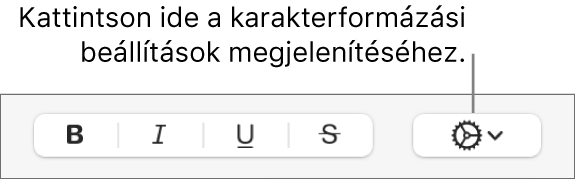
Nincs: A szöveg a beírt módon, módosítás nélkül jelenik meg.
Nagybetűs: Minden szöveg ugyanolyan magas nagybetűs.
Kiskapitális: Minden szöveg nagybetűs, a nagybetűkhöz nagyobb betűkkel.
Szókezdő nagybetű: Minden szó első betűje (az elöljárószavak, a névelők és a kötőszavak kivételével) nagybetűs – például: A Világ Hét Csodája.
Szókezdő nagybetűk: Minden szó első betűje nagybetűs – például: A Világ Hét Csodája.